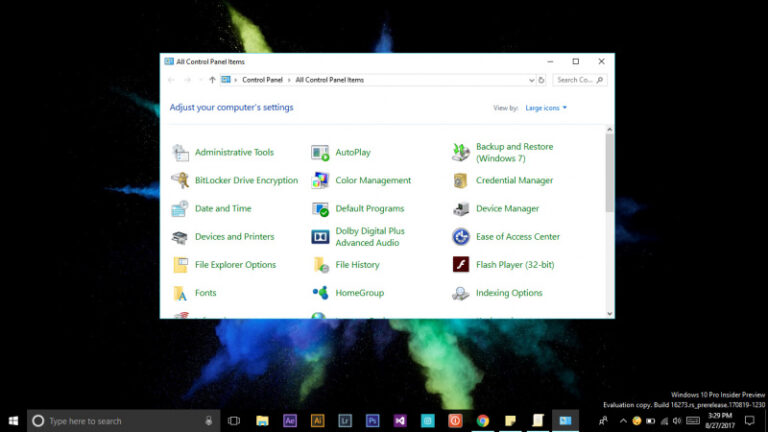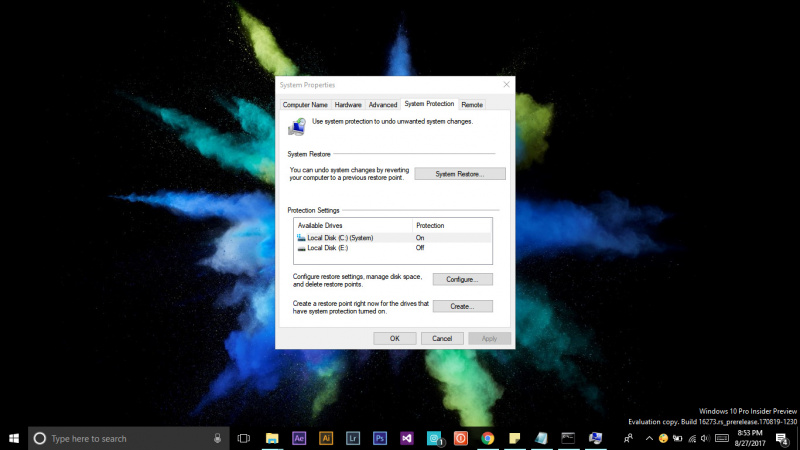
Pada tutorial kali ini, WinPoin akan memberikan cara untuk menghapus System Restore Point di Windows 10. Ketika kamu membuat Restore Point, maka Windows akan otomatis mengambil ruang penyimpanan yang digunakan untuk Restore Point (yang mana didalamnya terdapat file registry, driver, file sistem, dll).
Dengan menghapus Restore Point, maka kamu bisa mendapatkan ekstra penyimpanan pada partisi sistem (biasanya C:).
Menghapus System Restore Point di Windows 10
- Buka Windows Run (WinKey + R), kemudian ketikan perintah systempropertiesprotection dan tekan enter.

- Kemudian klik opsi Configure.
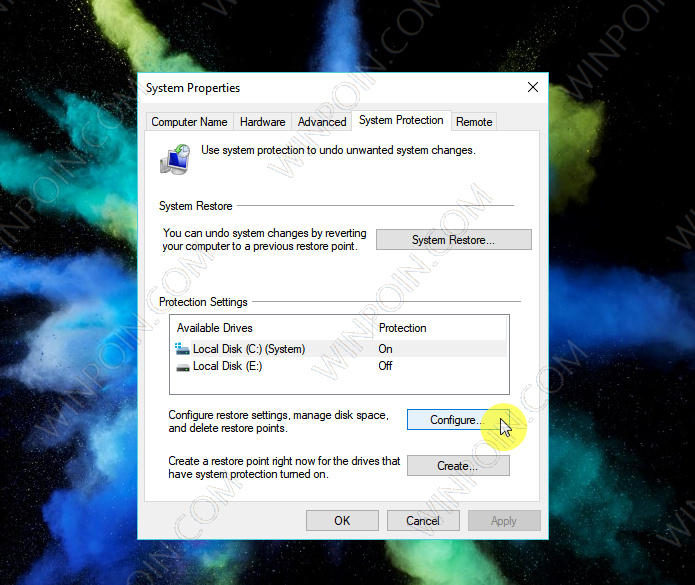
- Terdapat menu Disk Space Usage, dimana kamu dapat mengatur seberapa besar ruang penyimpanan yang dialokasikan untuk System Restore. Atur slide pada menu Max Usage ke kiri untuk memperkecil dan kanan untuk sebaliknya. Klik opsi Delete untuk menghapus semua Restore Point.

- Ketika muncul peringatan, klik Continue untuk melanjutkan proses.
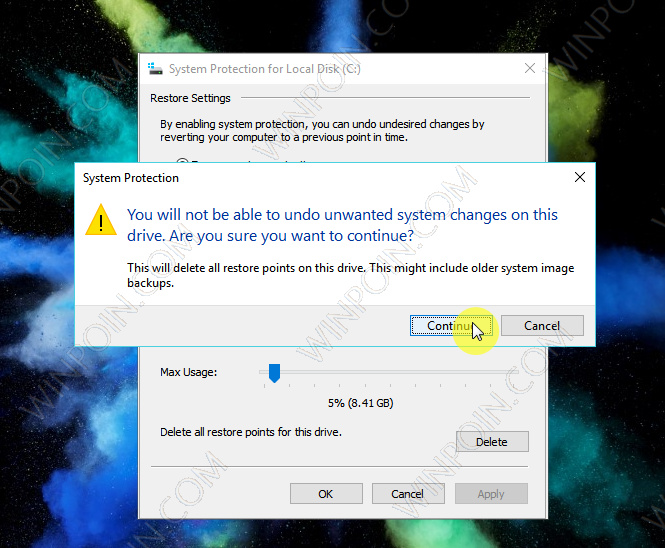
- Terakhir akan muncul pesan yang menyatakan bahwa Restore Point telah berhasil dihapus.

Perlu kamu ketahui, cara diatas adalah untuk menghapus semua Restore Point.
Nah itu dia cara untuk menghapus Restore Point di Windows 10. Jika kamu memiliki cara lain, pastikan kamu menyampaikannya melalui kolom komentar.